今天我們將告訴你如何在谷歌Chrome瀏覽器中快速打開每個站點的黑暗模式。 相信我,這非常容易和簡單。
所有設置和測試均在筆記本電腦上完成 Huawei 華為筆記本14s,由代表友情提供 Huawei 在烏克蘭。
深色模式現在無所不在,包括 Windows 10/11、iOS 15 和 Android 12. Chrome、Firefox、Safari 和 Edge 等網路瀏覽器也使用深色模式。借助 Preferen 功能,瀏覽器現在會為網站添加自動深色模式ces-顏色方案。
一些網站還提供黑暗模式。 例如,您可以在 YouTube, Twitter 或點擊幾下 Slack。 這已經夠酷了,但是谁愿意在每次訪問新站點時都單獨啟用此選項呢?
當您在 Windows 10、macOS、iOS 或 Android,您使用的所有應用程式都會知道您已開啟深色模式,並可以自動將其開啟。
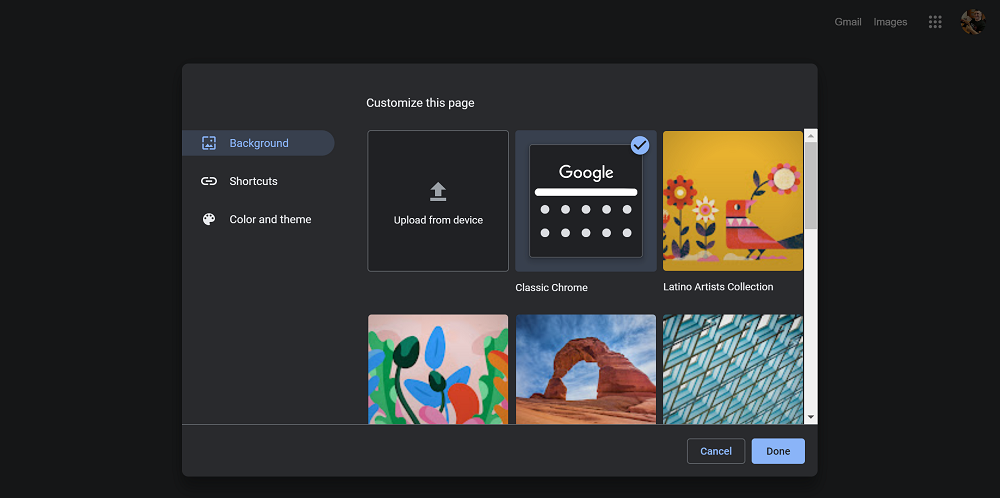
谷歌 Chrome瀏覽器 有一個內置的黑暗模式。 如果您使用它,網站可以自動切換到暗模式,前提是網站支持它。 但是大多數網站沒有自動暗模式或任何其他暗模式。 但是,您仍然可以為幾乎所有網站啟用此模式。
如何在所有站點上啟用暗模式
請注意,這是一個實驗性設置,可以隨時更改或刪除。 有一天它可能會移動到 Chrome 設置屏幕上的一個選項或完全消失。
要在 Google Chrome 中的每個站點上啟用暗模式,您必須:
- 鍵入以找到它 鉻://標誌 在 Chrome 搜索欄中,然後按 Enter。
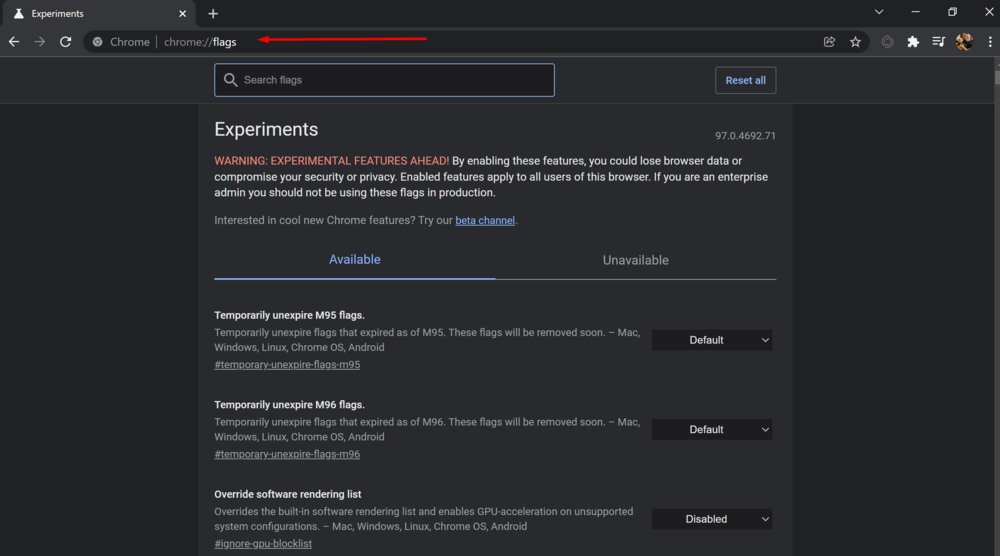
- 找到它 黑暗模式 (深色模式)在頁面頂部的搜索框中 實驗 (實驗)。

- 選中右側的框 使用深色主題自動呈現所有網頁內容 - Mac、Windows、Linux、Chrome 作業系統、 Android (對網頁內容強制使用暗模式)
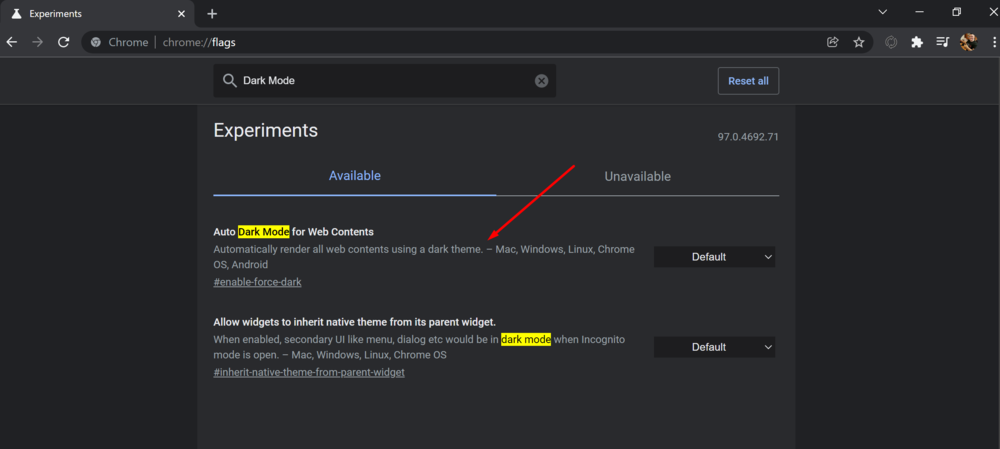 並選擇 啟用 (啟用)作為默認設置。
並選擇 啟用 (啟用)作為默認設置。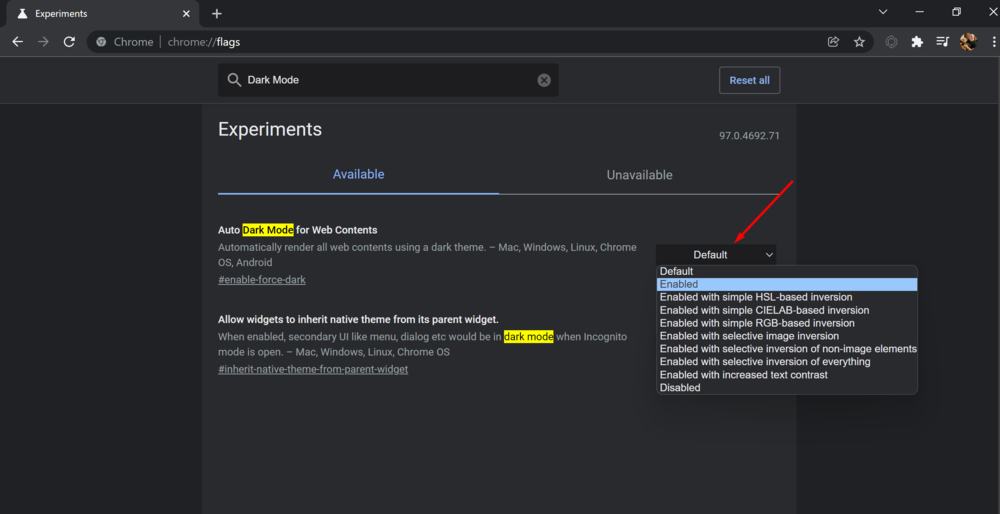
- 點擊 重新開張 (重新啟動)重新啟動 Chrome。
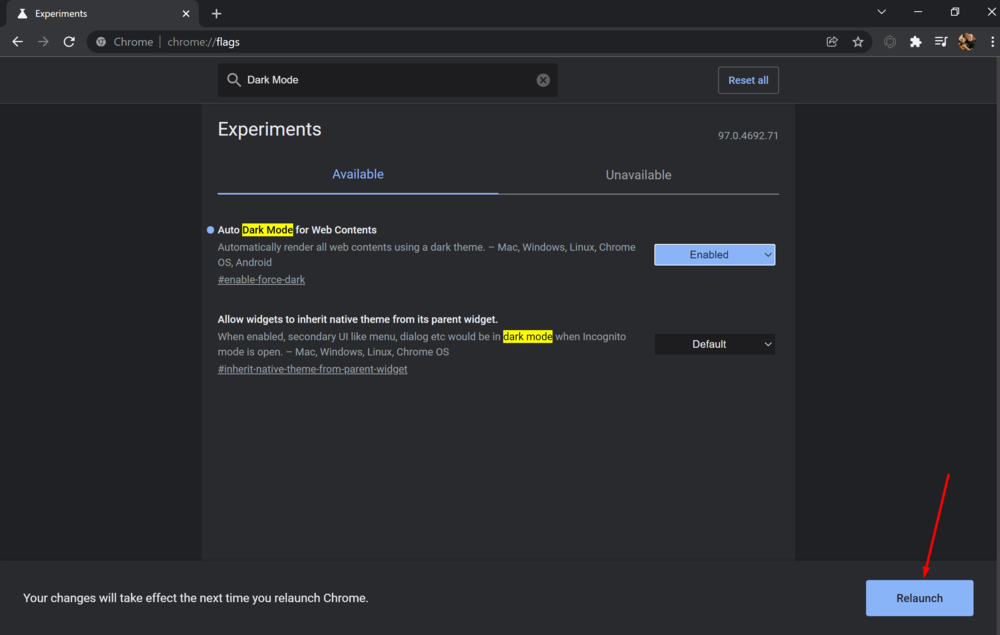 Chrome 將關閉並重新啟動所有打開的網頁。 在重新啟動瀏覽器之前,請務必保存這些頁面上的所有內容,例如您在文本字段中鍵入的內容。
Chrome 將關閉並重新啟動所有打開的網頁。 在重新啟動瀏覽器之前,請務必保存這些頁面上的所有內容,例如您在文本字段中鍵入的內容。
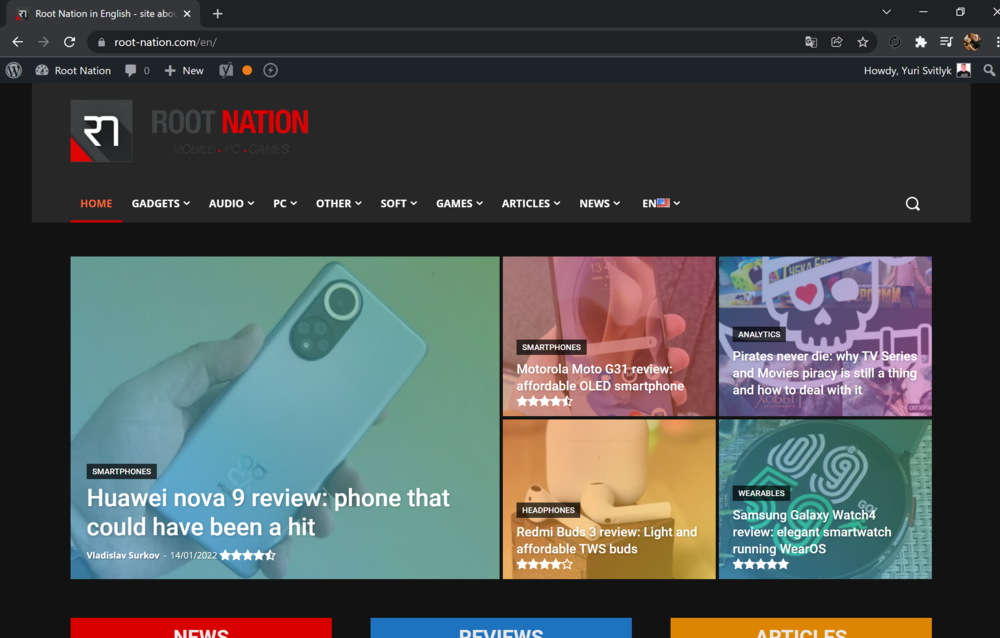
所有網站現在都將以暗模式顯示。 例如,它在帶有 OLED 顯示屏的筆記本電腦屏幕上看起來非常令人印象深刻,因為 ASUS ZenBook 13 OLED (UX325)。
另請閱讀: 審查 ASUS ZenBook 13 OLED (UX325):配備 OLED 屏幕的通用超極本
如果您不喜歡網站的暗模式,請返回 實驗 (實驗)在 Chrome 中,將此設置更改為 預設產品 (默認)並重新啟動瀏覽器。 當您禁用此選項時,瀏覽器將停止混淆網站顏色。
